Реклама
Типографија је саставни део сваког дизајна, и ако користите Адобе Пхотосхоп за ваше креације, све почиње алатком за текст. Додавање, модификација и уређивање текста не може бити једноставније и може отворити свет одличног дизајна за будућег графичког дизајнера.
Како додати текст у Адобе Пхотосхоп
- Кликните на дугме Алатка за текст у менију или користите пречицу на тастатури Т. Кад то учините, требало би да видите показивач.

- Кликните на платно на којем желите да се ваш текст појави и почните куцати.

Како додати одломке у Адобе Пхотосхоп
- Кликните на дугме Алатка за текст у менију или користите пречицу на тастатури Т. Кад то учините, требало би да видите показивач.
- Кликните и превуците на платну тамо где желите да се ваш текст појави и нацртајте ограничавајући оквир да бисте ограничили димензије текста.
- Тада можете почети да куцате у текстном пољу.
- Можете да промените димензије текстуалног оквира кликом и превлачењем било које тачке сидра. Само поставите показивач изнад њих и показивач би се требао претворити у стрелице.
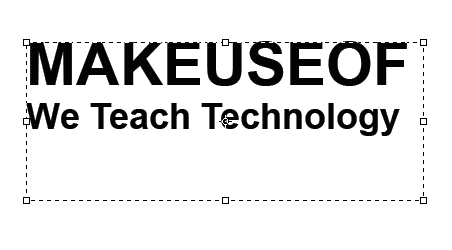
Како уређивати текст у Адобе Пхотосхопу
Једном када уметнете текст, то ћете желети одаберите фонт 10 најбољих Пхотосхоп типова који се користе у креативном облакуАко се правилно користе, типове могу да направе огроман утицај. Ево најбољих Пхотосхоп типова који добијате уз Цреативе Цлоуд. Опширније и величини која одговара вашем дизајну.
Ако је текстуални алат и даље изабран, можете одабрати све кључне карактеристике, укључујући слово текста, тежину и величину, помоћу менија на врху екрана. За избор одаберите падајуће меније. Такође можете одабрати оправдање текста и боју текста.

Други начин за приступ овим подешавањима ако покрећете Адобе Пхотосхоп ЦЦ 2018 је путем панела својстава:
- Иди на Прозор > Својства да отворите панел.
- Изаберите слој текста који желите да измените.
- Када је одабрани слој, на плочи са својствима бисте требали видети исте исте текстуалне поставке наведене горе.
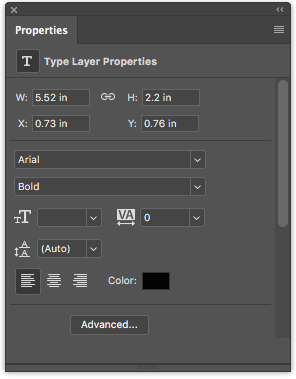
За још више функција и подешавања, требало би да отворите плочу с знаковима Прозор > Цхарацтер.
Овде можете приступити истим подешавањима као и неколицини других. Можете да промените свој главни (размак између редака текста) и кернинг (размак између знакова), пребаците текст на све велике или мале капице са кликом на дугме и још много тога.

Како изменити и преместити текст у Адобе Пхотосхопу
Постоје два начина за приступ и промену постојећег текста. За једноставан приступ урадите следеће:
- Изаберите Алат за текст на плочи са алаткама или помоћу пречице на тастатури Т.
- Кликните било где директно на текст који желите да уредите на свом платну.
Друга метода захтева да вам се отвори панел слојева, али не морате да изаберете алатку „Текст“:
- Отворите плочу са слојевима тако што ћете ићи на Прозор > Слојеви.
- На листи слојева на плочи Слојеви пронађите текст који желите да измените и двапут кликните велико дугме Т. Ово ће истакнути сав текст у том слоју.
- Затим можете да кликнете курсор у том тексту да бисте одабрали, обрисали или додали још текста.
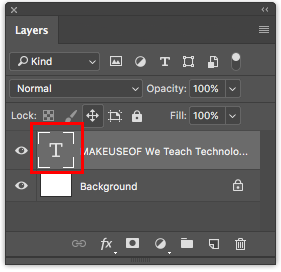
Да бисте преместили текст, урадите следеће:
- Изаберите алатку Премјести на плочи са алаткама или користите пречицу на тастатури В.
- Кликните директно на текст на свом платну и превуците за кретање без пуштања миша.
 Сада је време за учење како да оцртате текст у Пхотосхопу Како нацртати текст у ПхотосхопуМожете да нацртате текст у Адобе Пхотосхопу да бисте га истакли. Брзо је и лако се учи иако сте почетник Пхотосхопа. Опширније .
Сада је време за учење како да оцртате текст у Пхотосхопу Како нацртати текст у ПхотосхопуМожете да нацртате текст у Адобе Пхотосхопу да бисте га истакли. Брзо је и лако се учи иако сте почетник Пхотосхопа. Опширније .
Нанци је списатељица и уредница која живи у Васхингтон ДЦ-у. Претходно је била уредник Блиског Истока у Тхе Нект Вебу, а тренутно ради у истраживачком центру за комуникације и друштвене мреже са сједиштем у ДЦ.


